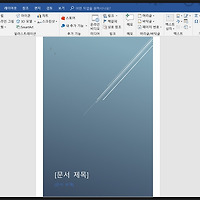안녕하세요 쩡보귀 입니다^^
ms 워드로 열심히 작성한 자신의 문서를 남에게 보내거나 또는 어쩔수 없이 다른사람들과 공유할 때 있죠? 이때 작성한 워드 파일을 그대로 보내면 본인이 소중하게 쓴 글이 그대로 복사되거나 편집되어 언짢은 일이 발생하는 경우가 종종 생기는 경우가 있어요.
이를 방지하기 위해 워드 파일을 pdf로 전환하여 보내면 자신의 워드파일이 훼손되는 일이 줄게 됩니다. 그러면 워드의 docx 파일을 pdf 파일로 변환하는 방법을 같이 살펴보실까요![]()
MS 워드 docx
pdf 변환하기
ms 워드를 pdf 파일로 변환하는 방법은 매우 쉽습니다. 1분이면 해결되니 바로 시작하겠습니다.
우선, 본인의 워드 파일에서 왼쪽 상단의 파일탭을 클릭해주세요. 그러면 위와 같이▲ 정보부터 옵션까지 있는 탭이 열리는데 여기서 네번쨰에 있는 다른이름으로 저장을 눌러주세요.
다른 이름으로 저장을 클릭하면 위와 같은▲ 화면이 나옵니다. 저장할 루트를 정하게 되는데 자신이 찾기 쉬운 경로를 지정해주시면 됩니다. 저는 찾기 쉬운 바탕화면으로 경로를 지정하였습니다.
다른이름으로 저장에서 저장 경로 또는 폴더를 정하면 이렇게▲ 파일이름과 파일형식을 새롭게 지정할수 있는 팝업이 열립니다. 이곳에서 파일형식(T)를 클릭해주세요.
파일 형식(T)를 클릭하면 위와 같이 여러형식의 파일을 정할 수 있도록 화면이 열립니다. 저희는 PDF로 저장하기로 하였기 때문에 중간의 PDF를 마우스로 클릭해주세요.
PDF로 파일형식을 정하였다면 다른것은 건드릴 필요없고 하단의 저장을 눌러주시면 됩니다. 이제 워드 파일이 어떻게 바뀌어 저장되었나 살펴볼까요![]()
짜잔! 이렇게 워드파일이 편집하기 어려운 PDF 파일 형태로 바뀌었네요. 참고로 다른이름으로 저장하기를 하였기 때문에 원본워드파일은 그대로 있으며, 새롭게 PDF 파일이 생긴거니 안심하셔도 됩니다^^
MS 워드 docx 파일 pdf 파일로 변환하기 참 쉽쥬![]()
/다른 사람들이 흥미롭게 읽은 글/